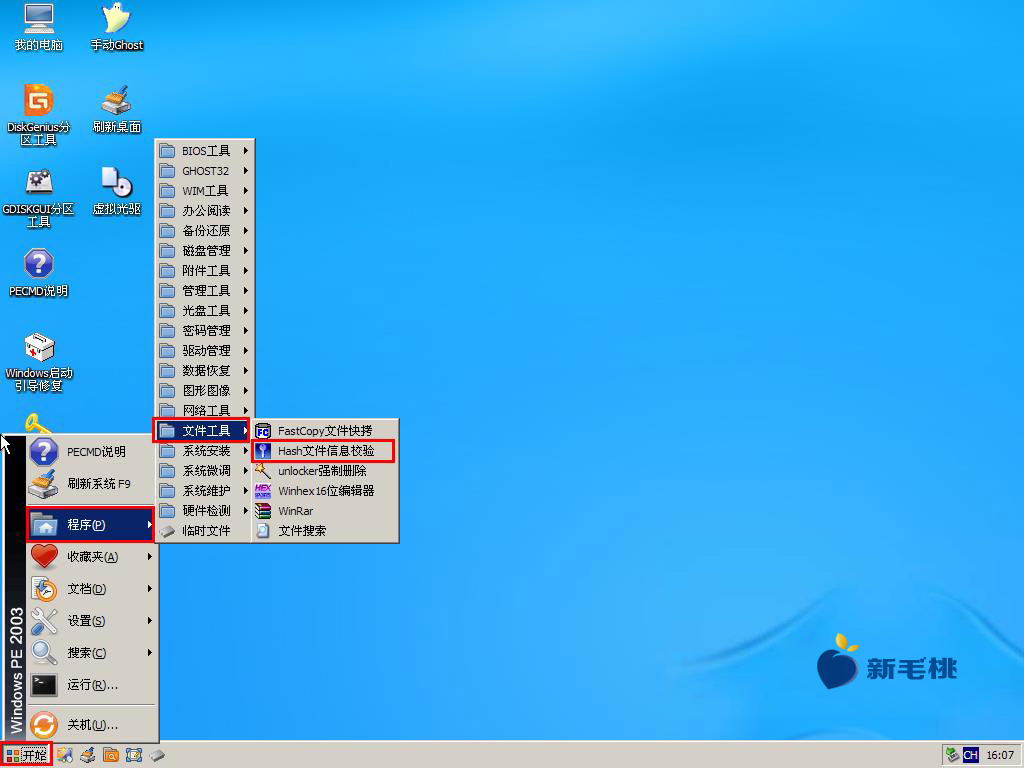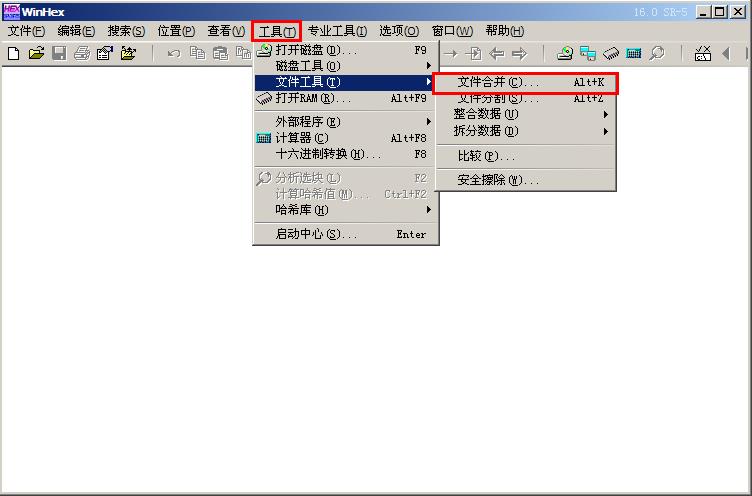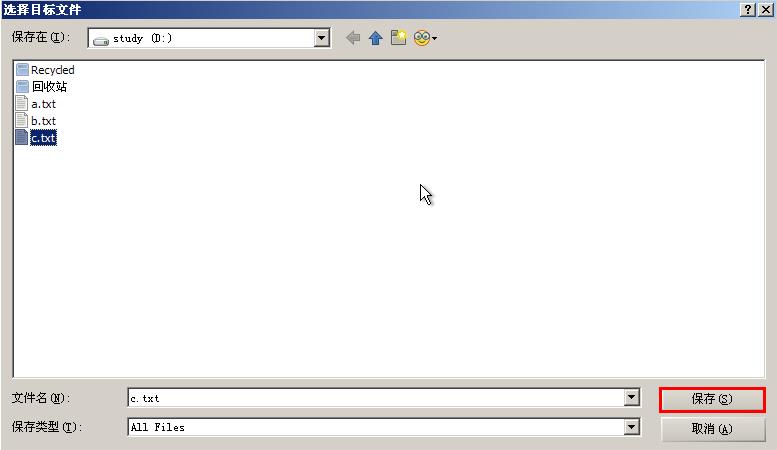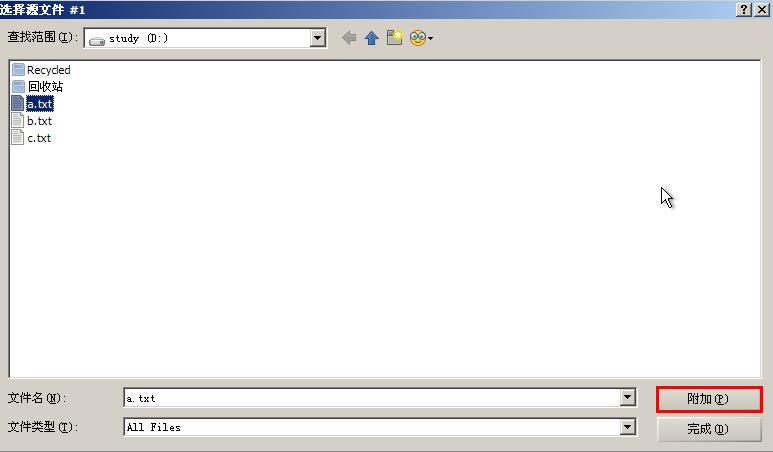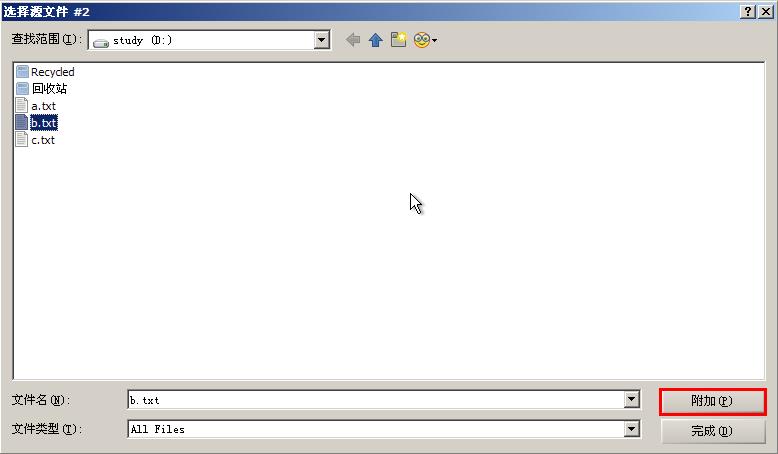如果txt文件中包含重要信息,通过文件合并的方式可以达到隐藏数据的目的。怎么把txt文件合并呢?接下来,u助手小编就教各位用户通过winhex16位编辑器将两个txt文件合并。
1、将u助手winpe工具u盘插入主机usb接口,重启电脑,出现开机画面后按快捷键进入pe菜单列表,接着将光标移至“【02】运行u助手Win2003PE增强版(装机推荐)”并回车确定,如图所示:
2、在pe系统桌面上依次点击“开始--程序--文件工具--Winhex16位编辑器”打开程序,如图所示:
3、在winhex界面中点击“工具--文件工具--文件合并”,如图所示:
4、接着选择目录文件,即文件合并后的第三方文件,保存进入下一步,如图所示:
5、随后选择源文件1、2,即想要隐藏数据的两个文件,附加后进入下一步,如图所示:
6、在弹出的提示框中点击“确定”即可,如图所示:
u助手winhex文件合并教程我们就讲解到这里,为了方便用户熟练运用winpe系统工具解决实际问题,接下来u助手会陆续跟大家分享各个工具的使用方法,记得关注哦!
责任编辑:u助手:http://www.uzhushou.cn